1. 命令别名 alias
[root@localhost ~]# alias 别名='原命令'
#设定命令别名
[root@localhost ~]# alias
#查询所有命令别名示例:
[root@localhost ~]# alias vi='vim'
#给vim命令设置别名vi这样,执行vi时,实际上执行的是vim。而且原有的vi命令被覆盖,就失效了。
注:给原命令设定一个别名(这样设置的别名,只会临时生效,重启系统后,别名就会消失)。
为了防止覆盖原有的命令,最好不要将别名设置成和现有的命令同名称。
命令执行时的顺序(优先级):
优先级从高到低依次是:
- 绝对路径或相对路径执行的命令
- 别名
- bash的内部命令(shell的内置命令)
- 按照$PATH环境变量定义的目录查找顺序找到的第一个命令
也就是说,绝对路径或相对路径执行的命令的优先级最高。
查看环境变量$PATH的值:
[root@localhost ~]# echo $PATH
/usr/local/sbin:/usr/local/bin:/sbin:/bin:/usr/sbin:/usr/bin:/root/binLinux中的所有命令和可执行文件,要想运行,都应该带有路径。
之所以在使用命令时,可以不带路径,是因为环境变量的作用。
让别名永久生效:
[root@localhost ~]# vi /root/.bashrc
#编辑root用户家目录下的别名配置文件删除别名:
[root@localhost ~]# unalias 别名
2. bash快捷键
| 常用快捷键 | 作用 |
|---|---|
| Ctrl + A | 将光标移动到命令行开头。 |
| Ctrl + E | 将光标移动到命令行结尾。 |
| Ctrl + C | 强制终止当前的命令。 |
| Ctrl + L | 清屏,相当于clear命令。 |
| Ctrl + U | 删除或剪切光标之前的内容。 |
| Ctrl + K | 删除或剪切光标之后的内容。 |
| Ctrl + Y | 粘贴Ctrl + U或Ctrl + K剪切的内容。 |
| Ctrl + R | 在历史命令中搜索匹配包含搜索内容的命令,按下Ctrl + R,出现搜索界面,输入搜索内容,回车,匹配命令并执行。 |
| Ctrl + D | 退出当前终端。相当于exit或logout命令。 |
| Ctrl + Z | 暂停命令,并放入后台。这个快捷键涉及到工作管理的内容,将在系统管理章节详细介绍。 |
| Ctrl + S | 暂停屏幕输出。 |
| Ctrl + Q | 恢复屏幕输出。 |







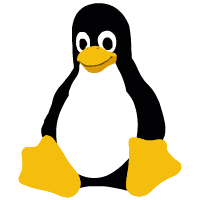
















 5501
5501











 被折叠的 条评论
为什么被折叠?
被折叠的 条评论
为什么被折叠?










